- अपने माउस कर्सर को अनुकूलित करना विंडोज के शुरुआती दिनों से ही एक लोकप्रिय संशोधन रहा है।
- आजकल, आपके पास सरल से लेकर एनिमेटेड कर्सर तक सभी प्रकार के विकल्प हैं।
- यह मार्गदर्शिका आपको विंडोज 11 के लिए सर्वश्रेष्ठ माउस कर्सर का संग्रह दिखाएगी।

एक्सडाउनलोड फ़ाइल पर क्लिक करके स्थापित करें
यह सॉफ़्टवेयर आपके ड्राइवरों को चालू रखेगा, इस प्रकार आपको सामान्य कंप्यूटर त्रुटियों और हार्डवेयर विफलता से सुरक्षित रखेगा। 3 आसान चरणों में अब अपने सभी ड्राइवरों की जाँच करें:
- ड्राइवर फिक्स डाउनलोड करें (सत्यापित डाउनलोड फ़ाइल)।
- क्लिक स्कैन शुरू करें सभी समस्याग्रस्त ड्राइवरों को खोजने के लिए।
- क्लिक ड्राइवर अपडेट करें नए संस्करण प्राप्त करने और सिस्टम की खराबी से बचने के लिए।
- DriverFix द्वारा डाउनलोड किया गया है 0 इस महीने पाठकों।
विंडोज 11 में इंटरनेट पर सभी तृतीय-पक्ष ऐप्स के डिफ़ॉल्ट से अनुकूलन विकल्पों की एक असीमित मात्रा में अनुकूलन विकल्प हैं। यहां तक कि ऐसे ऐप्स भी हैं जो आपके माउस कर्सर का रूप बदल देते हैं।
अपने कंप्यूटर को एक विशिष्ट रूप देने के लिए अपने कर्सर को संशोधित करना एक शानदार तरीका है। आपको वही, उबाऊ ब्लैक एंड व्हाइट पॉइंटर चिपकाने की ज़रूरत नहीं है जो हर एक कंप्यूटर पर है। लेकिन फिर भी, आपको अपने कर्सर का रूप बदलने के लिए सॉफ़्टवेयर डाउनलोड करने की आवश्यकता नहीं है।
मैं अपने कर्सर का रूप कैसे बदल सकता हूँ?
विंडोज 11 कर्सर के लिए कुछ हद तक अनुकूलन प्रदान करता है। आप कंट्रोल पैनल में जाकर कर्सर को बदल सकते हैं और, पर्याप्त रूप से, वहां माउस विकल्प का चयन कर सकते हैं। माउस गुण नामक एक नई विंडो दिखाई देगी।
माउस गुण में, आप रंग योजना, आकार और डिज़ाइन बदल सकते हैं। आपका कंप्यूटर स्वाभाविक रूप से अपने फोल्डर में विभिन्न प्रकार के कर्सर फाइल करेगा और आप ब्राउज बटन पर क्लिक करके उन तक पहुंच सकते हैं।

अन्य टैब आपको कर्सर की दृश्यता और गति को बदलने की अनुमति देते हैं। लोडिंग व्हील के कार्य करने के तरीके को बदलने के लिए व्हील टैब भी है। यह सब वास्तव में बुनियादी चीजें हैं जिन्हें कोई भी समझ सकता है।
यह मार्गदर्शिका आपको दिखाएगी कि आपके विंडोज 11 कंप्यूटर के लिए सबसे अच्छा तृतीय-पक्ष माउस कर्सर कौन सा है। यह न केवल सबसे स्टाइलिश पर ध्यान केंद्रित करेगा, बल्कि उन लोगों को भी दिखाएगा जो व्यावहारिक हैं और यकीनन डिफ़ॉल्ट से बेहतर हैं।
Windows 11 के लिए सर्वश्रेष्ठ तृतीय-पक्ष कर्सर क्या हैं?

सूची से हटकर DeviantArt की न्यूमिक्स श्रृंखला है। आप पाएंगे कि इस सूची में बहुत सारे कर्सर DeviantArt से आते हैं और यह आपके विंडोज 11 कंप्यूटर के बिट्स और टुकड़ों को अनुकूलित करने के लिए एक बेहतरीन संसाधन है।
डाउनलोड करने के बाद आपको एक ऐप इंस्टॉल करना होगा जो RAR फाइल्स को एक्सट्रेक्ट कर सके। स्थापना आश्चर्यजनक रूप से आसान है। एक बार जब आप उस RAR ऐप को प्राप्त कर लेते हैं, तो आपको केवल कर्सर को निकालना और डाउनलोड करना होता है।
न्यूमिक्स पेशेवर दिखने वाले कर्सर की एक श्रृंखला है जो तेज और सुरुचिपूर्ण दिखती है। न्यूमिक्स के पीछे के कलाकार ने दो सेट लाइट और डार्क-थीम वाले कर्सर रखे।
हालाँकि, दो डार्क थीम और लाइट थीम के बीच कोई वास्तविक अंतर नहीं दिखता है। उस ने कहा, जब भी आप खिड़की को फैलाने की कोशिश करते हैं तो न्यूमिक्स में नारंगी तीरों में बदलने की बड़ी विशेषता होती है।
यह विंडोज 11 संस्करण के विपरीत कर्सर को और अधिक खड़ा करने के लिए जीवन परिवर्तन की एक अच्छी गुणवत्ता है जो पृष्ठभूमि में मिश्रण कर सकता है।
⇒न्यूमिक्स प्राप्त करें
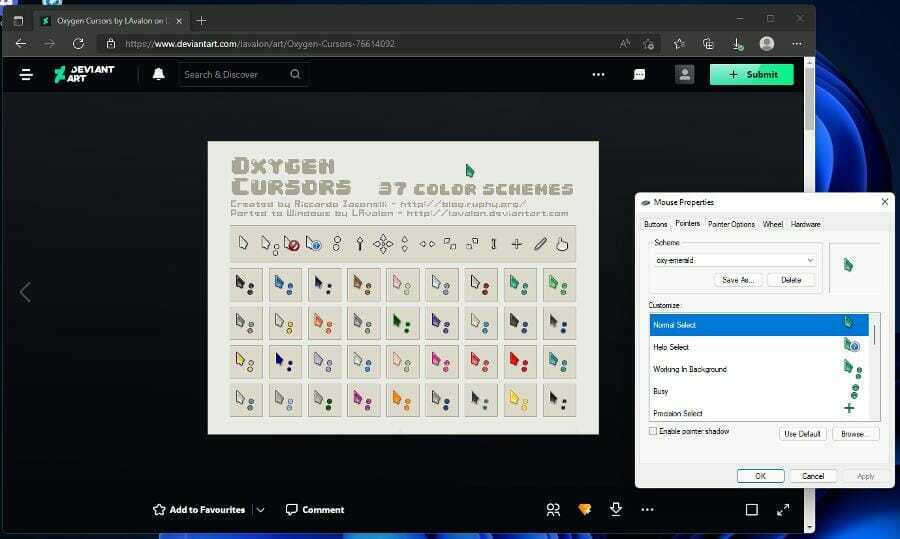
Deviant Art पर कर्सर का एक और लोकप्रिय सेट ऑक्सीजन कर्सर है। यदि आप कुछ अधिक उज्ज्वल और रंगीन खोज रहे हैं, तो यह आपके लिए सेट है।
ऑक्सीजन कर्सर 37 अलग-अलग रंग योजनाओं में आते हैं, चमकीले और जीवंत लाल से चमकदार काले रंग से लेकर मिक्स एंड मैच पेयरिंग तक। कुछ कर्सर में तीर स्वयं ग्रे के रूप में होता है जबकि साथ वाले बिंदु चमकीले पीले रंग के होते हैं।
इन कर्सर की गुणवत्ता शानदार है क्योंकि इनमें अद्भुत पिक्सेल घनत्व और जीवंत रंग हैं। डिज़ाइन में आधुनिक खिंचाव है, इसलिए वे पुराने नहीं दिखेंगे या महसूस नहीं करेंगे।
स्थापना आसान होने के साथ-साथ यह बिल्कुल न्यूमिक्स के समान है। श्रृंखला को स्थापित करने की अनुमति देने से पहले आपको RAR एक्सट्रैक्टर ऐप डाउनलोड करना होगा और INF फ़ाइल को निकालना होगा।
साथ ही, जब आप स्क्रीन का विस्तार कर रहे हों या विंडो के शीर्ष को पकड़ रहे हों तो नया कर्सर भी शानदार दिखता है। ऑक्सीजन वास्तव में सर्वश्रेष्ठ में से एक है।
⇒ऑक्सीजन कर्सर प्राप्त करें

एक सीधा नाम स्पोर्ट करते हुए, माउस कर्सर इस सूची में एकमात्र प्रविष्टि है जिसे आपको माइक्रोसॉफ्ट स्टोर पर भुगतान करना होगा। लेकिन यह एक नि: शुल्क परीक्षण के साथ आता है जिसे आप खरीदने से पहले आज़मा सकते हैं।
ध्यान दें कि नि: शुल्क परीक्षण केवल 24 घंटे तक रहता है। उस ने कहा, माउस कर्सर एक बहुत ही बुनियादी लेकिन अच्छा दिखने वाला कर्सर है। एक बात जो आप देखेंगे वह यह है कि यह कुछ अन्य प्रविष्टियों की तुलना में बड़ी है। आपको कई स्क्रीन के बीच कर्सर की जगह खोने के बारे में चिंता करने की ज़रूरत नहीं होगी।
और यह इसके बोल्ड डिज़ाइन से मदद करता है। यह एक सफेद तीर है जिसकी दूसरी सफेद पृष्ठभूमि पर काली रूपरेखा है; चूकना असंभव है। माउस कर्सर 17 अलग-अलग शैलियों में आता है, जिसमें चुनिंदा ऐप्स पर लिखावट के लिए एक पेन भी शामिल है।
अन्य समान सेवाओं के लिए Google मानचित्र पर स्थानों को इंगित करने के लिए एक स्थान चयन कर्सर भी है। आकार बदलने वाले टूल में भी वही बोल्ड डिज़ाइन होता है जिससे आप इसे मिस नहीं कर सकते। कुल मिलाकर, एक संपूर्ण ठोस कर्सर।
⇒माउस कर्सर प्राप्त करें
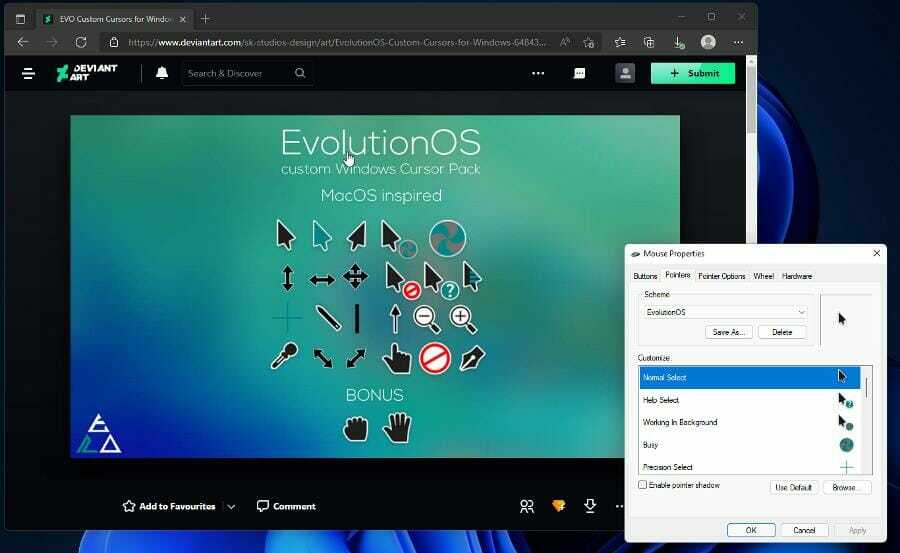
यदि आप MacOS कर्सर शैली के प्रशंसक हैं और इसे अपने Windows 11 कंप्यूटर के लिए चाहते हैं, तो आपको DeviantArt से EvolutionOS कर्सर पैक देखना चाहिए।
विशेषज्ञ युक्ति: कुछ पीसी मुद्दों से निपटना मुश्किल है, खासकर जब यह दूषित रिपॉजिटरी या लापता विंडोज फाइलों की बात आती है। यदि आपको किसी त्रुटि को ठीक करने में समस्या आ रही है, तो आपका सिस्टम आंशिक रूप से टूट सकता है। हम रेस्टोरो को स्थापित करने की सलाह देते हैं, जो एक उपकरण है जो आपकी मशीन को स्कैन करेगा और पहचान करेगा कि गलती क्या है।
यहां क्लिक करें डाउनलोड करने और मरम्मत शुरू करने के लिए।
यह मुफ़्त माउस पॉइंटर्स का एक सेट है जो आपके विंडोज 11 कंप्यूटर पर मैकोज़ सिएरा स्टाइल आइकन स्थापित करता है। लेकिन पुराने ऑपरेटिंग सिस्टम से सीधे चीर-फाड़ करने के बजाय, हर चीज में एक अलग पुदीना हरा रंग होता है।
शायद मूल डिजाइन से बाहर खड़े होने के लिए, लेकिन यह अभी भी बहुत अच्छा लग रहा है। इसमें सफेद आउटलाइन के साथ एक अलग बोल्ड ब्लैक लुक है, निश्चित रूप से पृष्ठभूमि से कोई फर्क नहीं पड़ता।
और यह इवोल्यूशनओएस का मुख्य लाभ है जो इस बात का प्रमाण है कि ऐप्पल की पुरानी प्रणाली कितनी अच्छी तरह डिज़ाइन की गई थी। यह बोल्ड है, प्रकृति को देखने में आसान समय की कसौटी पर खरा उतरता है।
स्थापना पिछली प्रविष्टियों के समान ही है। आपको Microsoft स्टोर से RAR एक्सट्रैक्टर ऐप प्राप्त करना होगा और फिर आपको प्राप्त होने वाले फ़ोल्डर से INF फ़ाइल इंस्टॉल करनी होगी।
⇒विकास ओएस प्राप्त करें

अगला न्यूनतम Android सामग्री कर्सर श्रृंखला है। यदि आप Android OS और Google की आपके द्वारा डिज़ाइन की गई सामग्री के प्रशंसक हैं तो यह एक बढ़िया विकल्प है। आपको दोनों दुनिया के सर्वश्रेष्ठ मिलते हैं क्योंकि यह श्रृंखला दोनों को एक साथ लाती है।
इसे बनाने वाले कलाकार के अनुसार, Android सामग्री कर्सर ने Android OS के टेक्स्ट चयन कर्सर, LG के WebOS गुलाबी कर्सर और Google के कुछ डिज़ाइन तत्वों को प्रेरित किया है।
जब आपका कंप्यूटर किसी चीज़ को लोड करने में व्यस्त होता है, तो आपको यह बताने के लिए उपयोगी सामग्री स्पिनर के साथ तीर उज्ज्वल और बोल्ड होता है। आकार बदलने वाले टूल को इसके तीरों के साथ एक विपरीत सफेद वृत्त के अंदर दिखाया गया है।
सटीक चयन एक आसान रेटिकल डिज़ाइन में आता है जो इसे बाहर खड़ा करने में मदद करता है। हस्तलेखन उपकरण उन ऐप्स के लिए भी उपयोगी है जिनके लिए आपको डिजिटल हस्ताक्षर बनाने की आवश्यकता होती है। कुल मिलाकर, उपयोग करने के लिए 15 अलग-अलग कर्सर हैं।
अब तक, केवल दो रंग हैं: नीला जो आप देखते हैं और एक चैती संस्करण। वे दोनों बिल्कुल समान हैं, लेकिन आपके पास अपने डेस्कटॉप को अपनी इच्छानुसार अनुकूलित करने का विकल्प है।
⇒Android सामग्री कर्सर प्राप्त करें
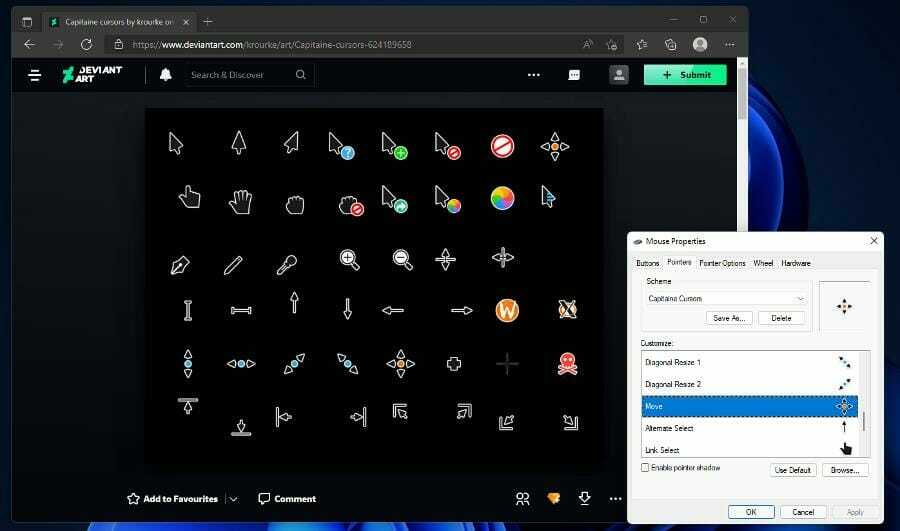
कैपिटाइन कर्सर एक एक्स-कर्सर थीम है जो एक विशेष प्रकार की फ़ाइल लाइब्रेरी को संदर्भित करता है जो कंप्यूटर के लिए सेट का पता लगाने और लोड करने में आसान है। इस प्रकार की फाइलों को फाइलों से या कंप्यूटर की मेमोरी से लोड किया जा सकता है।
यह थोड़ा जटिल है, लेकिन यह निर्माता को फाइलों के एक समूह को एक साथ रखने और कंप्यूटर को चुनने की अनुमति देता है जो कि इसके सिस्टम के लिए सबसे अच्छा है। जैसे, स्थापना थोड़ा जटिल है।
डाउनलोड करने के बाद बिन फोल्डर को सेलेक्ट करें और फिर विंडोज पर क्लिक करें। अंत में, कर्सर सेट को डाउनलोड करने के लिए इंस्टॉल पर क्लिक करें। डिज़ाइन-वार, यह macOS से प्रेरित एक और सेट है और यह KDE ब्रीज़ यूजर इंटरफेस पर आधारित है।
कर्सर चमकीले और बोल्ड रंगों के साथ बाहर निकलते हैं। सिएरा ओएस से सीधे कताई लोडिंग लोगो के साथ आइकन पढ़ना आसान है। आकार बदलने वाले कर्सर भी बहुत अच्छे लगते हैं।
एक खोपड़ी और हड्डियों का लोगो भी है जिसे केवल समुद्री डाकू कहा जाता है। यह अज्ञात है कि इसका क्या अर्थ है और इसे प्रकट करने के लिए मानदंड क्या हैं। भले ही, Capitaine एक शानदार दिखने वाला कर्सर सेट है।
⇒Capitaine कर्सर प्राप्त करें
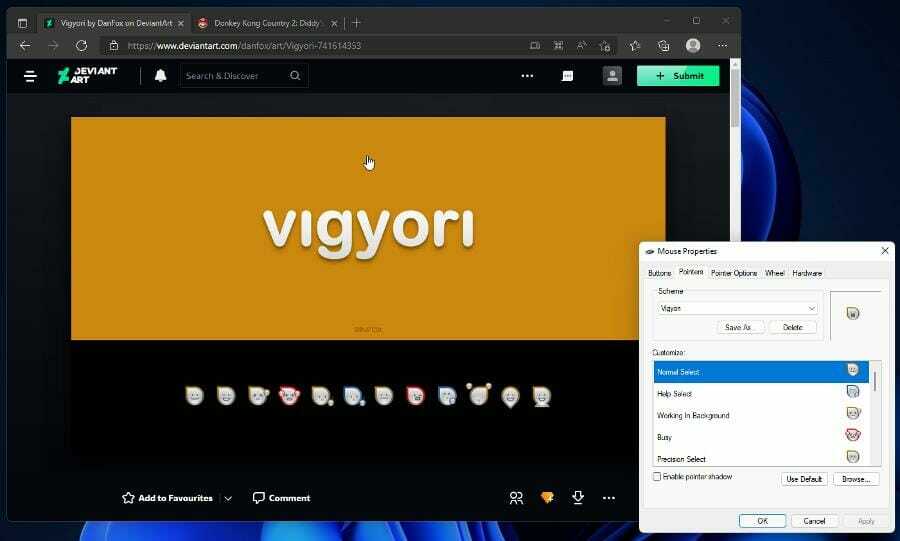
और आखिरी सिफारिश के लिए, आपको DeviantArt से Vigyori को देखना चाहिए। इस सूची में अधिकांश प्रविष्टियां सरल और अच्छे दिखने वाले अभिशाप हैं, लेकिन विग्योरी उन लोगों के लिए आदर्श है जो अधिक व्यक्तित्व को चमकाना चाहते हैं।
विग्योरी कर्सर में इमोटिकॉन्स जोड़ता है जो कंप्यूटर पर होने वाली कुछ क्रियाओं को दर्शाता है। सबसे हालिया संस्करण विग्योरी 2 है जिसने मूल संस्करण को प्रभावित करने वाले सुधार किए। इन सुधारों से, बाएं हाथ के उपयोगकर्ताओं के लिए विशेष सेट बनाए गए थे।
हस्तलेखन एनीमेशन को प्रभावित करने वाला एक मुद्दा भी तय किया गया था। इन कर्सर का रिज़ॉल्यूशन बढ़िया है और बड़े डिस्प्ले के लिए 64×64 रिज़ॉल्यूशन संस्करण भी है। बड़े कर्सर में 200% तक इंटरफ़ेस स्केलिंग होती है, जिसका अर्थ है कि वे उस राशि से बड़े हो सकते हैं।
अधिक शांत दिखने वाले अभिशापों में से एक होने के बावजूद, यह बेहतर विकल्पों में से एक है। इसमें जीवन की गुणवत्ता की एक बड़ी मात्रा है जो विग्योरी को बाकी हिस्सों से ऊपर खड़ा करने की अनुमति देती है।
⇒विग्योरी 2. प्राप्त करें
मेरे विंडोज 11 कंप्यूटर को अनुकूलित करने के अन्य तरीके क्या हैं?
यदि आप अपने विंडोज 11 मशीन के रूप और समग्र व्यक्तित्व को और अधिक अनुकूलित करने में रुचि रखते हैं, रेनमीटर में देखो. यह एक ऐसा ऐप है जो आपको अपने डेस्कटॉप होम पेज पर खाल और ओवरले रखने की अनुमति देता है।
आप अपने सभी खेलों या अनुकूलन योग्य समाचार फ़ीड के लिए एक अच्छा दिखने वाला केंद्र जोड़ सकते हैं। वे भी हैं एंड्रॉइड एमुलेटर जो आपको Google Play store से Android गेम या अन्य ऐप्स खेलने की अनुमति देता है।

विंडोज 11 में मूल रूप से कुछ ऐसा ही है, लेकिन यह अमेज़ॅन ऐपस्टोर तक ही सीमित है। स्वगत कथन के रूप में, ऐपस्टोर को सक्षम करना थोड़ा काम लेता है। यह ऐप डाउनलोड करने और इसे चालू करने जितना आसान नहीं है। कुछ सेटिंग्स चालू होनी चाहिए।
यदि आपके पास अन्य विंडोज 11 ऐप्स पर कोई प्रश्न हैं तो नीचे एक टिप्पणी छोड़ने के लिए स्वतंत्र महसूस करें। साथ ही, उन समीक्षाओं के बारे में टिप्पणियाँ दें जिन्हें आप देखना चाहते हैं या अन्य Windows 11 सुविधाओं के बारे में जानकारी दें।
 अभी भी समस्याएं आ रही हैं?उन्हें इस टूल से ठीक करें:
अभी भी समस्याएं आ रही हैं?उन्हें इस टूल से ठीक करें:
- इस पीसी मरम्मत उपकरण को डाउनलोड करें TrustPilot.com पर बढ़िया रेटिंग दी गई है (इस पृष्ठ पर डाउनलोड शुरू होता है)।
- क्लिक स्कैन शुरू करें Windows समस्याएँ ढूँढ़ने के लिए जो PC समस्याओं का कारण हो सकती हैं।
- क्लिक सब ठीक करे पेटेंट प्रौद्योगिकियों के साथ मुद्दों को ठीक करने के लिए (हमारे पाठकों के लिए विशेष छूट)।
रेस्टोरो द्वारा डाउनलोड किया गया है 0 इस महीने पाठकों।


